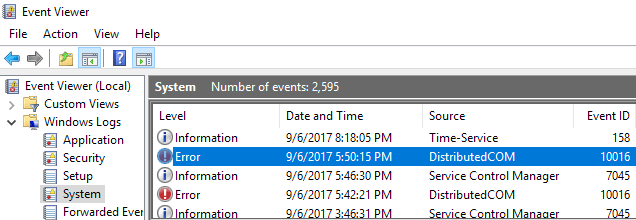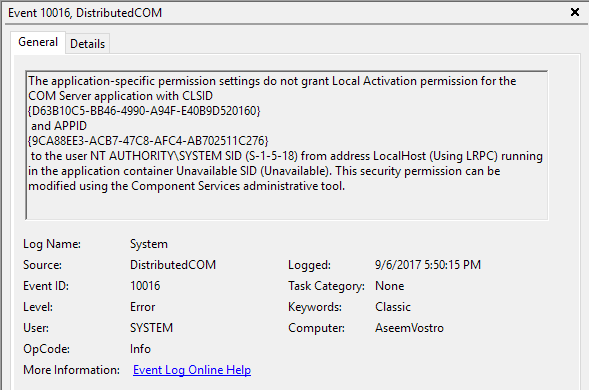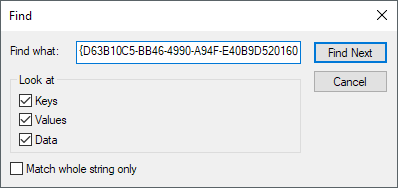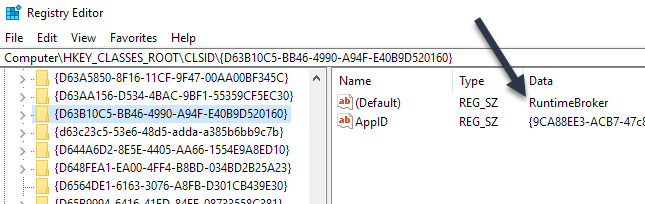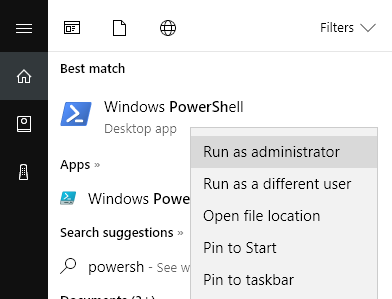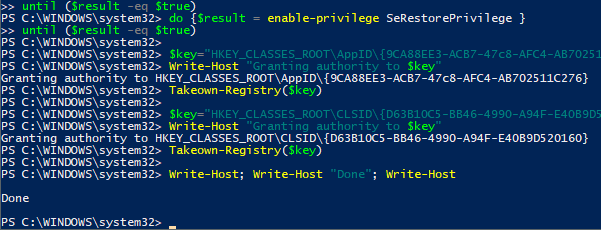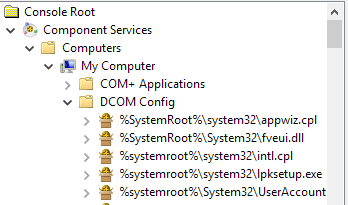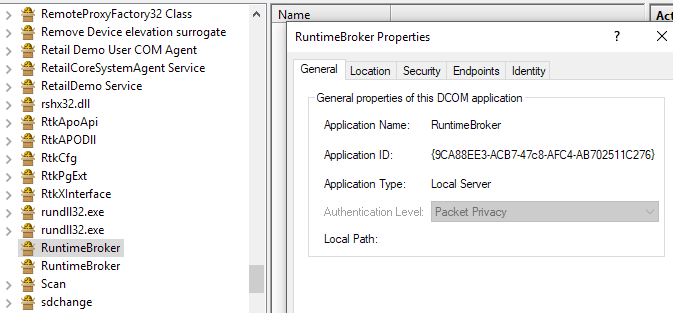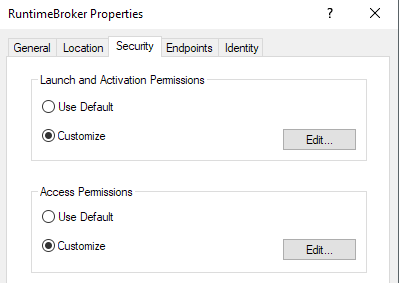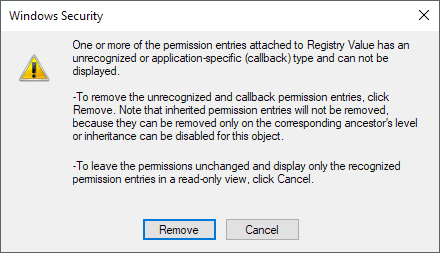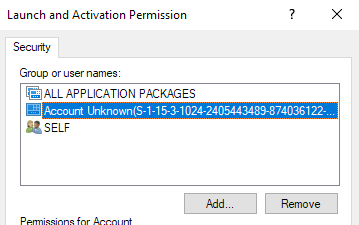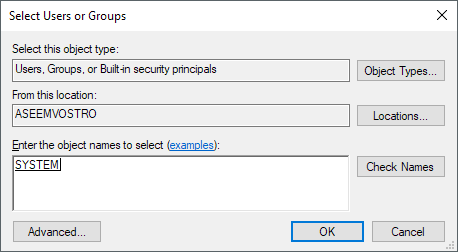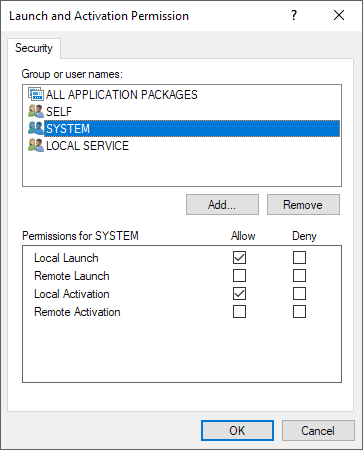Là một người đam mê công nghệ lớn, tôi ghét khi máy tính Windows của tôi không hoạt động hoàn hảo. Tôi nghĩ nếu tôi không thể làm cho máy tính của tôi hoạt động hoàn hảo, thì tôi là loại người công nghệ gì? Rõ ràng, cố gắng làm mọi thứ hoạt động hoàn hảo có nghĩa là dành nhiều thời gian để khắc phục các sự cố có thể không gây ra bất kỳ vấn đề lớn nào với hệ thống của tôi.
Tuy nhiên, nó vẫn vui và bạn phải học rất nhiều. Trong bài viết này, tôi đang nói về việc sửa lỗi xuất hiện trong Trình xem sự kiện liên quan đến DistributedCOM. Tôi nhận thấy tôi không có lỗi nào khác trong nhật ký Hệ thốngcủa tôi ngoài một vài ngày mỗi ngày với ID sự kiện 10016. Thông báo lỗi cơ bản giống nhau:
The application-specific permission settings do not grant Local Activation permission for the COM Server application
Nó cũng liệt kê ra một CLSID, một APPID, một SID và một cái gì đó về sửa đổi quyền sử dụng dịch vụ thành phần.
Sau khi đọc qua một số bài đăng trên diễn đàn dày đặc, tôi đã sửa lỗi này để không còn xuất hiện trong Trình xem sự kiện. Đó là một quá trình, vì vậy hãy chắc chắn rằng bạn có một hoặc hai giờ để rảnh rỗi trước khi bạn bắt đầu.
Bước 1 - Kiểm tra quy trình
Điều đầu tiên chúng tôi phải làm là tìm ra quy trình hoặc dịch vụ nào được liên kết với ID nhóm được liệt kê trong lỗi. Để thực hiện việc này, hãy tiếp tục và sao chép CLSID được liệt kê trong mô tả sự kiện. Trong trường hợp của tôi, nó bắt đầu bằng {D63B10C5. Đảm bảo sao chép cả hai dấu ngoặc nhọn.
Bây giờ bạn cần mở trình chỉnh sửa đăng ký bằng cách nhấp vào bắt đầu và nhập regedit. Khi bạn đã mở trình chỉnh sửa đăng ký, hãy nhấp vào Chỉnh sửavà sau đó nhấp Tìm. Tiếp tục và dán CLSID vào hộp tìm kiếm và nhấn Enter.
Sau một thời gian, bạn sẽ nhận được kết quả trong Phím HK_CLASSES_ROOT \ CLSID. Ở phía bên tay phải, nó phải có hai khóa và Mặc địnhnên khóa tên của dịch vụ. Trong trường hợp của tôi và cũng có thể là của bạn, nó phải là RuntimeBroker.
AppID cũng phải khớp với những gì được liệt kê trong thông báo lỗi. Tiếp theo, chúng ta phải chạy một kịch bản để chúng ta có thể thay đổi các quyền trong Dịch vụ thành phần cho dịch vụ này.
Bước 2 - Chạy kịch bản PowerShell
Để khắc phục sự cố này, chúng tôi phải chỉnh sửa một số quyền trong Dịch vụ thành phần cho RuntimeBroker, nhưng trước khi chúng tôi có thể thực hiện điều đó, chúng tôi phải chạy tập lệnh cho phép chúng tôi thực hiện những thay đổi đó.
Để chạy PowerShell với tư cách Quản trị viên, bạn cần phải nhấp vào Bắt đầu, nhập powershellrồi nhấp chuột phải vào kết quả và chọn Chạy với tư cách quản trị viên.
Bây giờ hãy tiếp tục và tải xuống tệp văn bản được liên kết tại đây và sao chép tất cả mã và dán nó vào cửa sổ PowerShell (nếu bạn chỉ cần nhấp chuột phải vào cửa sổ PowerShell , nó sẽ dán bất kỳ nội dung nào trong khay nhớ tạm). Sau đó, chỉ cần nhấn Entervà bạn sẽ thấy từ Xongđược in ra.
Bước 3 - Mở Dịch vụ Thành phần
Bạn có thể mở Dịch vụ Thành phầngiống như bạn đã mở PowerShell ở Bước 2. Nhấp vào Bắt đầu và nhập dịch vụ thành phần. Bạn không phải chạy chương trình này với tư cách là quản trị viên. Khi đó, hãy điều hướng đến vị trí sau:
Component Services - Computers - My Computer - DCOM Config
Cuộn xuống cho đến khi bạn tìm thấy Môi giới thời gian chạy . Trong trường hợp của tôi, có hai người trong số họ! Làm thế nào để bạn biết cái nào được liệt kê trong lỗi?
Nhấp chuột phải vào từng cái và chọn Thuộc tínhạnh>. Trên tab Chung, bạn sẽ thấy ID ứng dụng, sẽ khớp với AppID từ thông báo lỗi. Nếu bạn gặp lỗi trong Trình xem sự kiện với ID là 10016 và nhiều hơn một CLSID thì có thể cả hai RuntimeBrokers cần phải được sửa. Trong trường hợp của tôi, tôi chỉ phải sửa một cái.
Bước 4 - Các quyền chính xác
Cuối cùng, chúng ta cần sửa đổi các điều khoản. Khi đang ở trong cửa sổ thuộc tính RuntimeBroker, nhấp vào tab Bảo mật.
Chỉnh sửacó thể nhấp vào nút Quyền khởi chạy và kích hoạt. Nếu nó chuyển sang màu xám, tập lệnh PowerShell không chạy đúng cách. Khi bạn nhấp vào chỉnh sửa, bạn có thể thấy hộp thoại bật lên cảnh báo bạn về các quyền không được công nhận.
Tại đây bạn KHÔNG MUỐN nhấp vào Xóa. Chỉ cần nhấp vào nút Hủy. Bây giờ bạn sẽ thấy danh sách tài khoản mặc định và bạn cũng có thể thấy Tài khoản không xác địnhđược liệt kê.
Bạn muốn đảm bảo bạn đã rời khỏi Tài khoản không xác định. Không loại bỏ nó. Tại thời điểm này, bạn nên để lại TẤT CẢ CÁC GÓI ỨNG DỤNGvà SELF. Bây giờ chúng ta phải thêm hai tài khoản. Nhấp vào Thêmvà nhập Hệ thốngrồi nhấp vào Kiểm tra tên. Nhấp OKvà nó sẽ thêm tài khoản đó vào danh sách.
Nhấp Thêmmột lần nữa và lần này gõ vào Local Servicevà làm theo các bước tương tự.
Khi cả hai đã được thêm, hãy nhấp trên từng trang một và chọn hộp kiểm Khởi chạy cục bộvà Kích hoạt cục bộtrong Cho phép. Đó là về nó! Bây giờ, hãy tiếp tục và khởi động lại máy tính của bạn và bạn sẽ không còn thấy lỗi xuất hiện trong nhật ký Chế độ xem sự kiện nữa. Hãy tận hưởng!